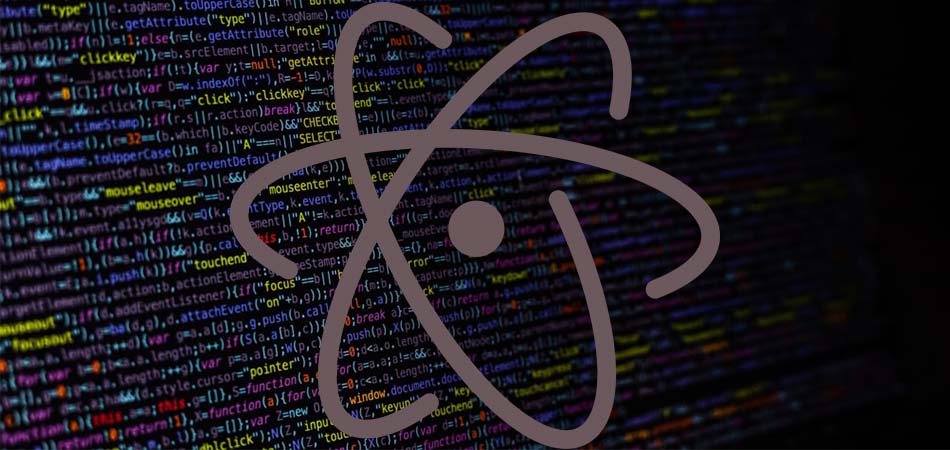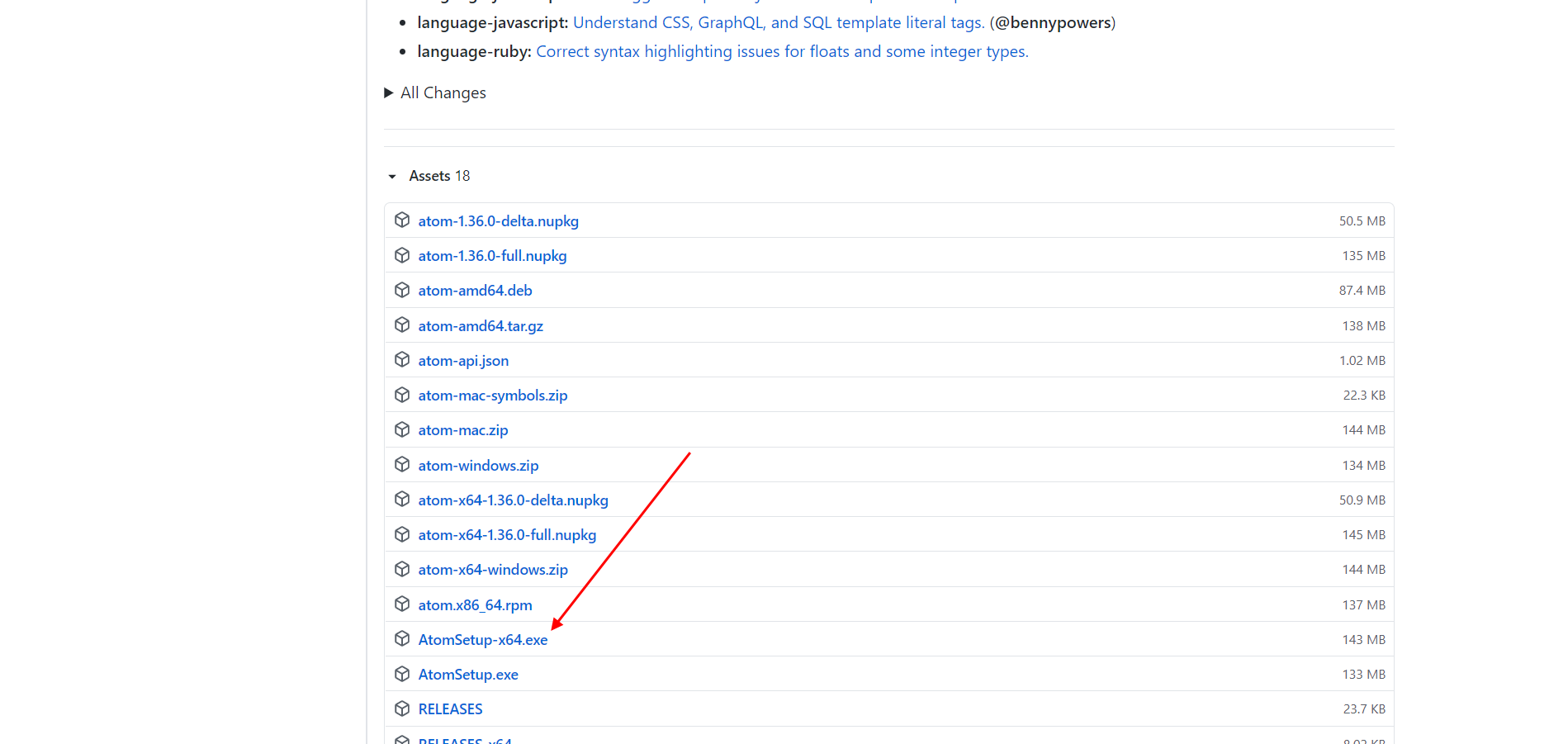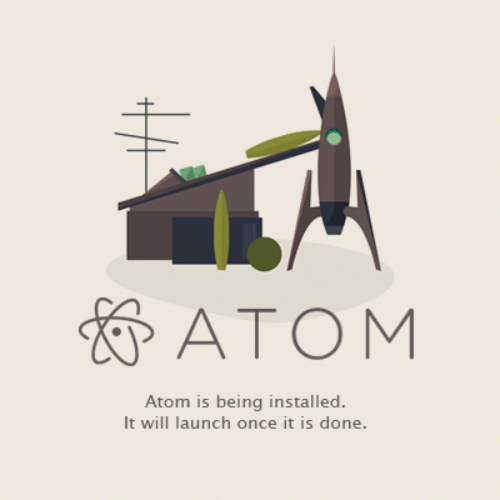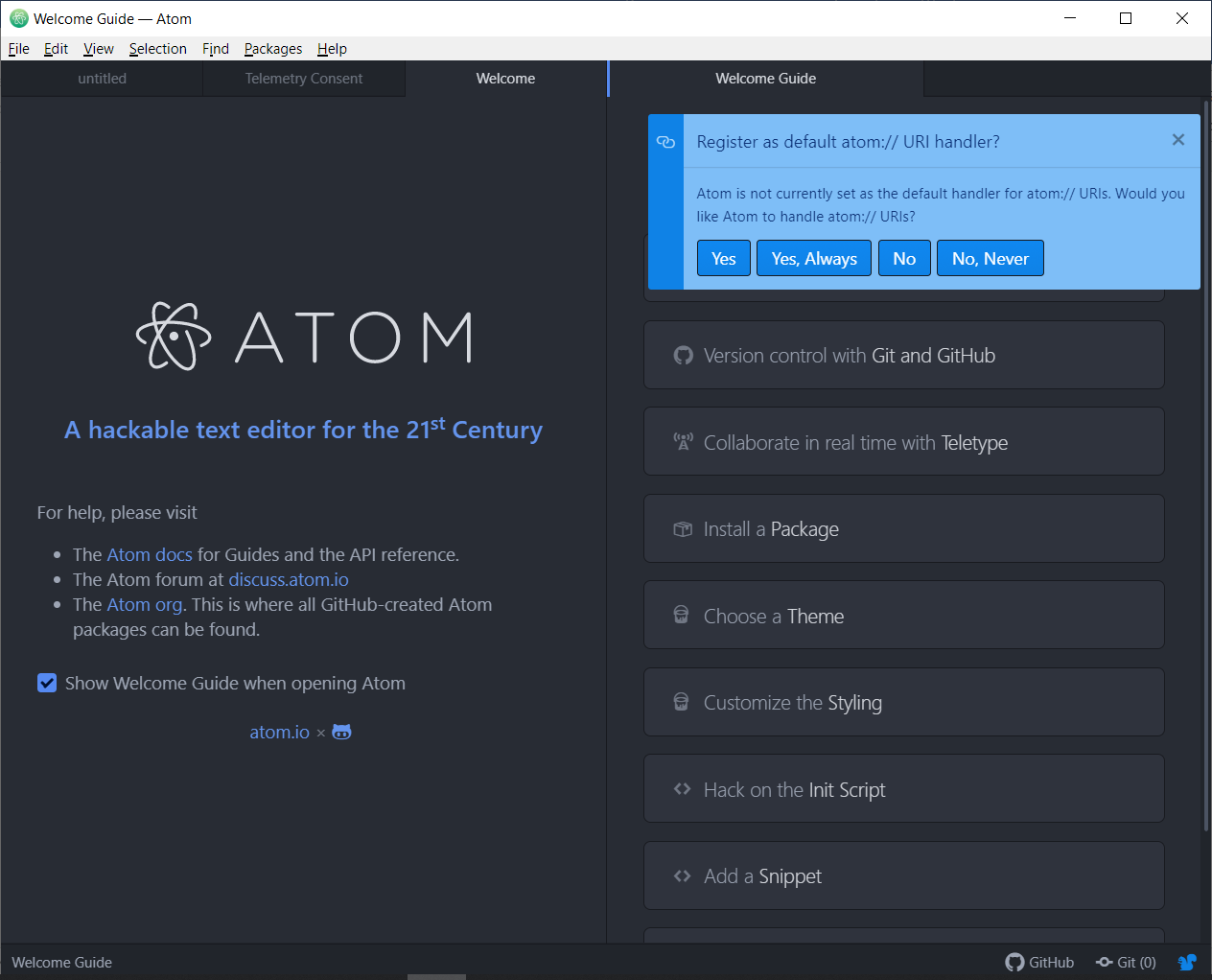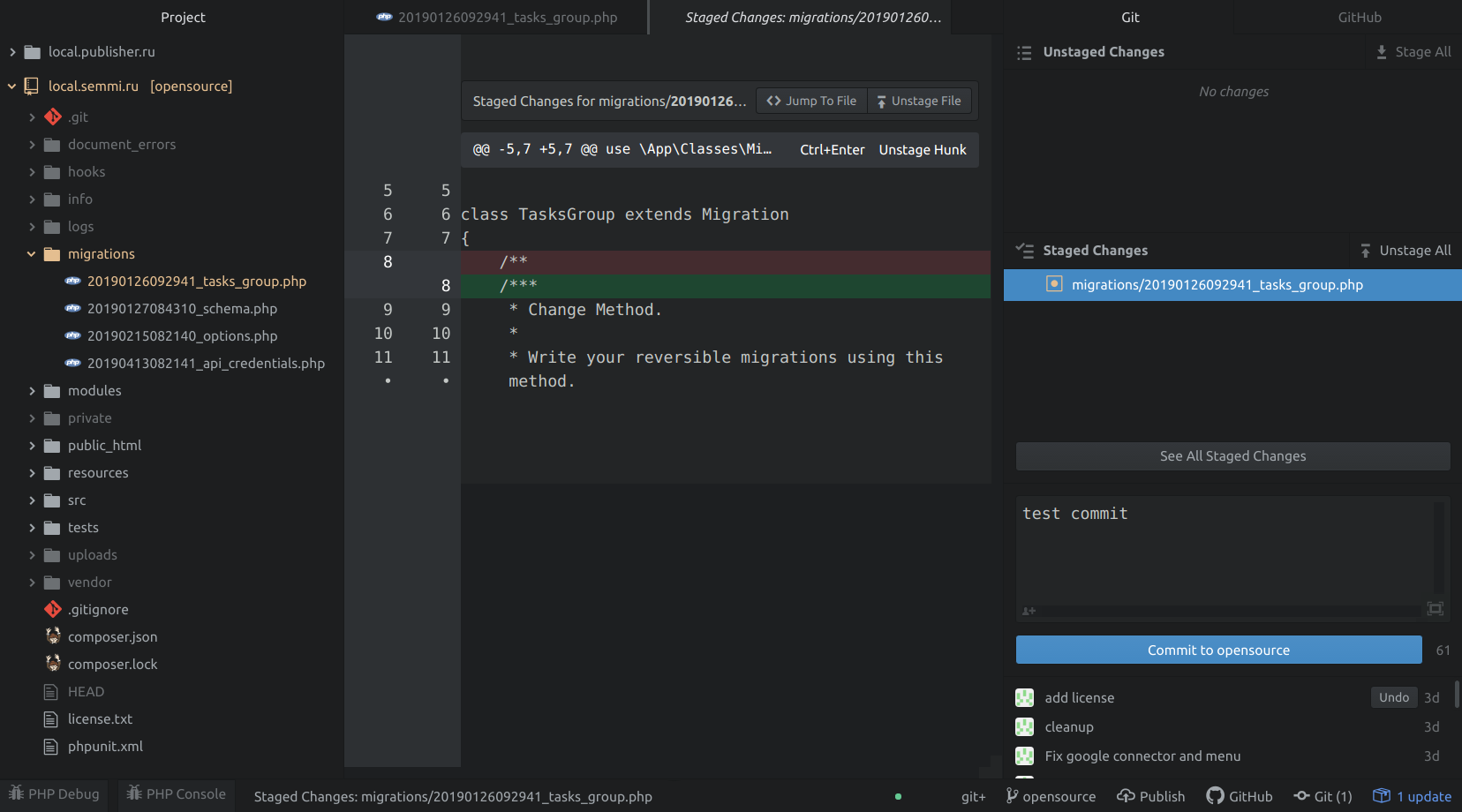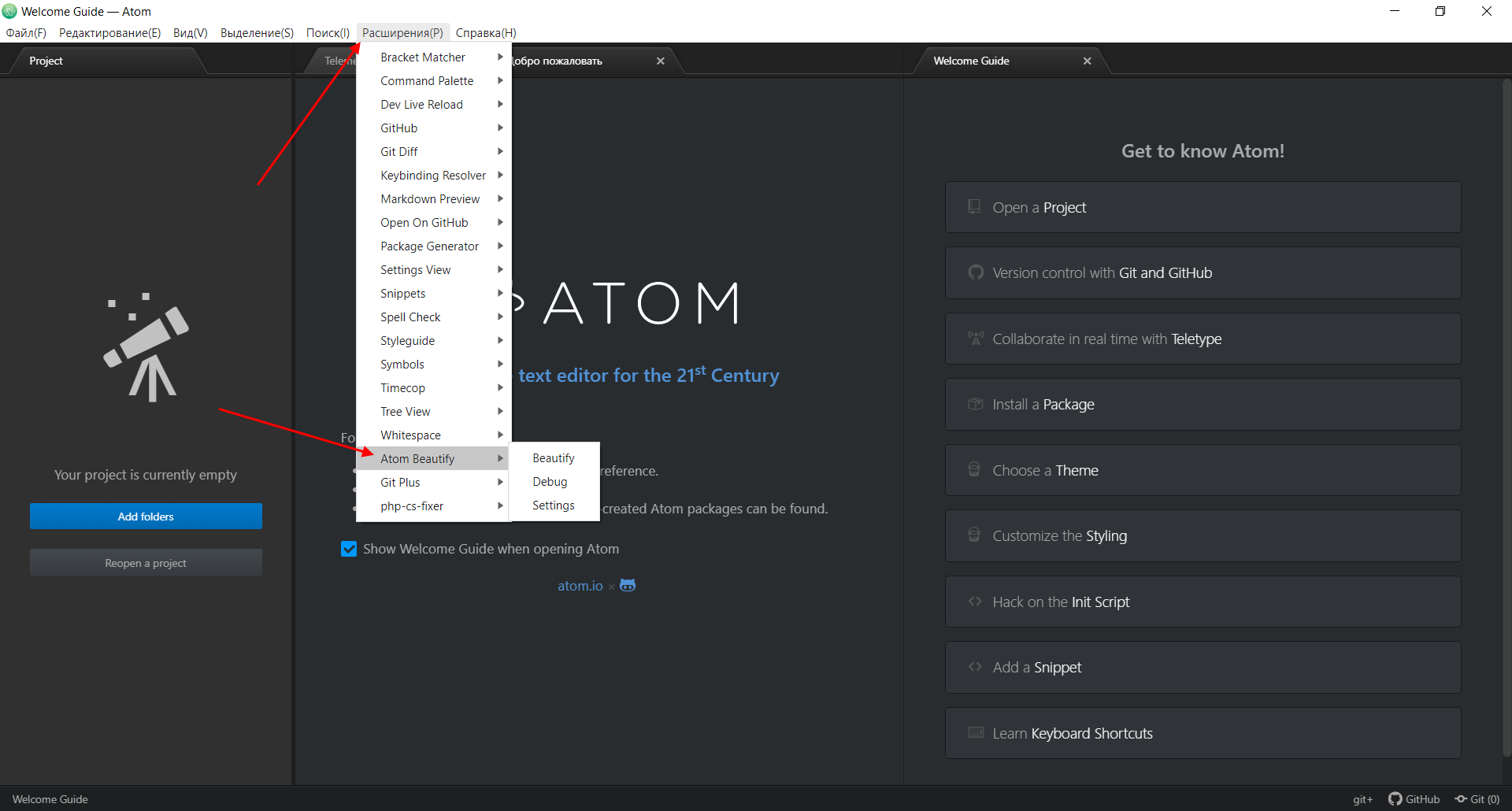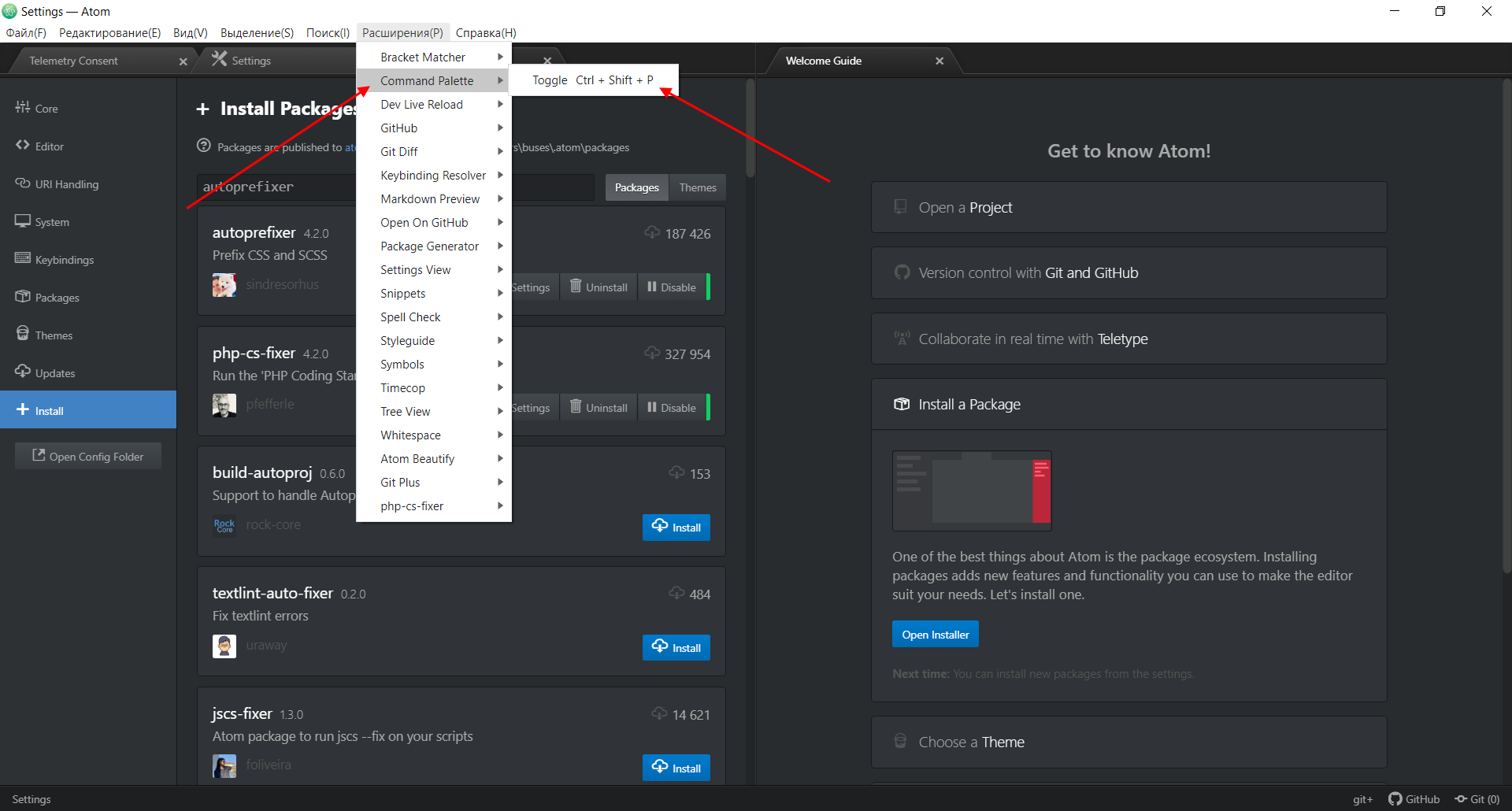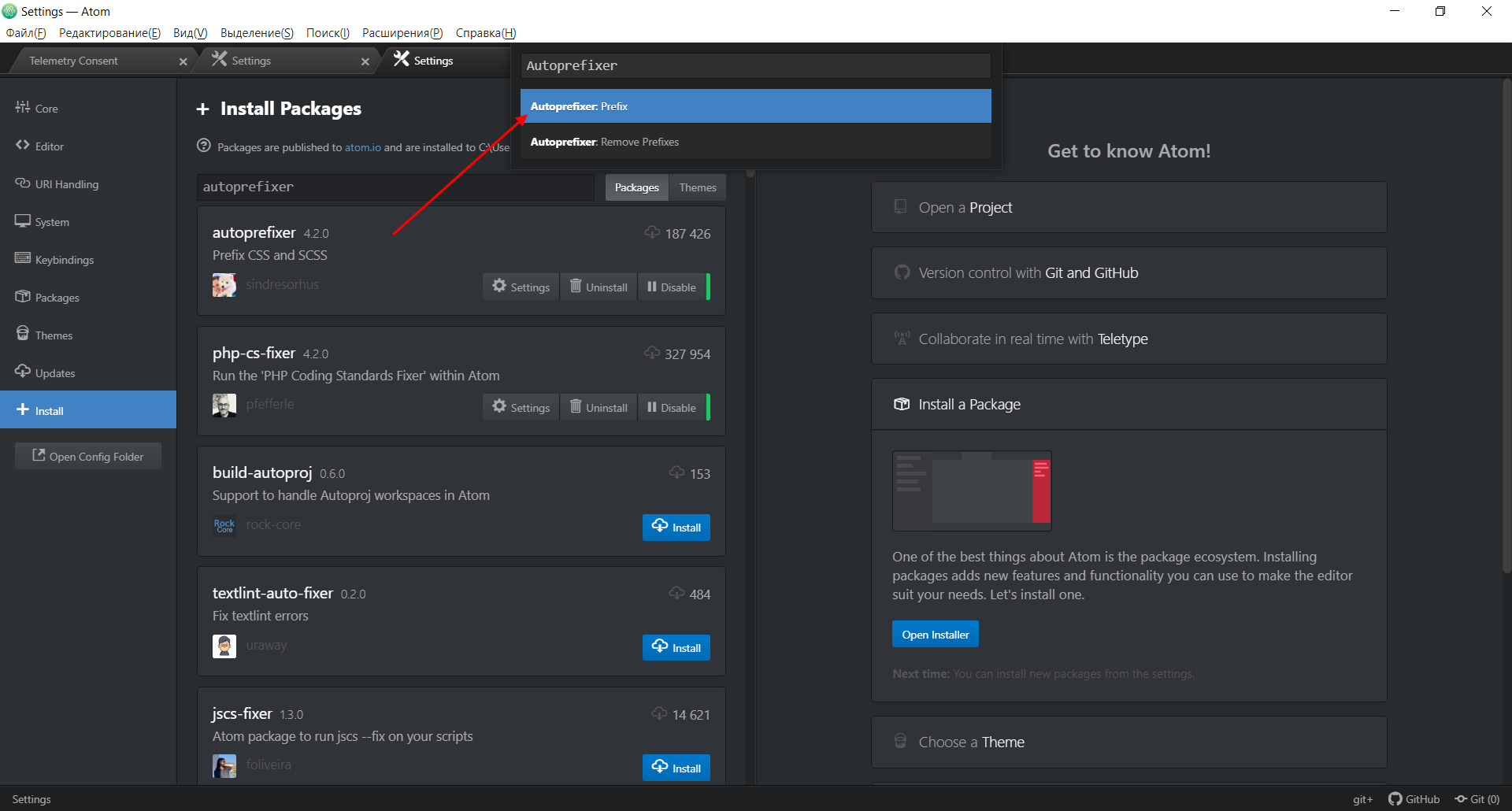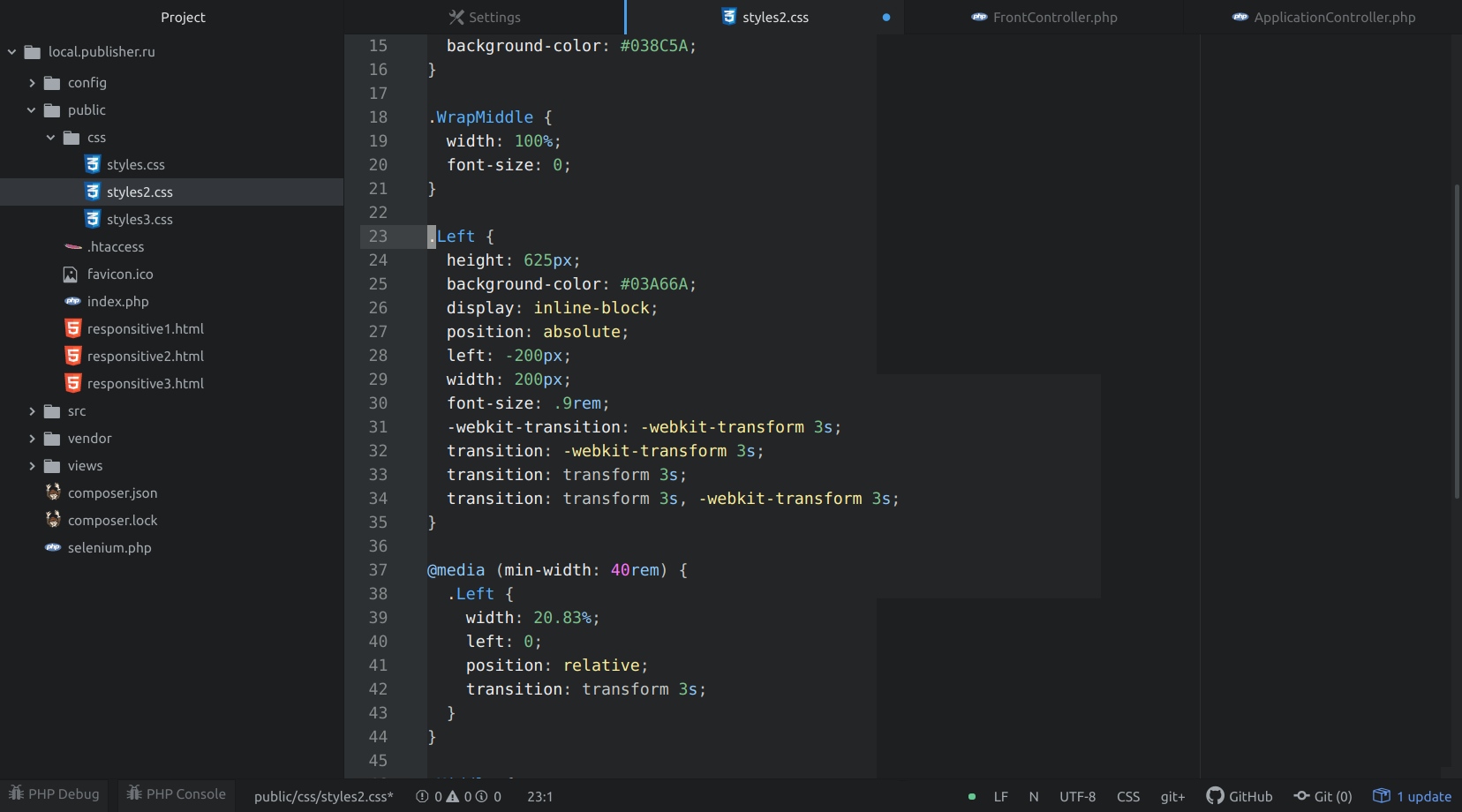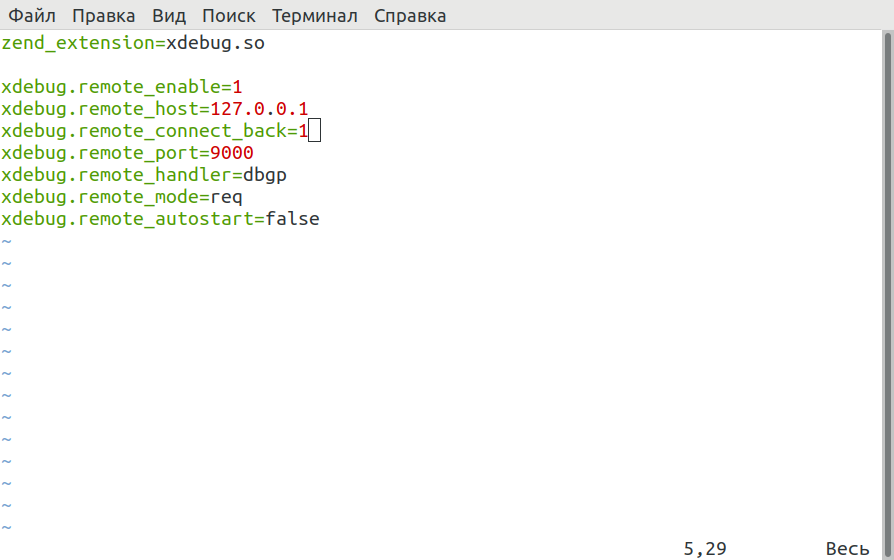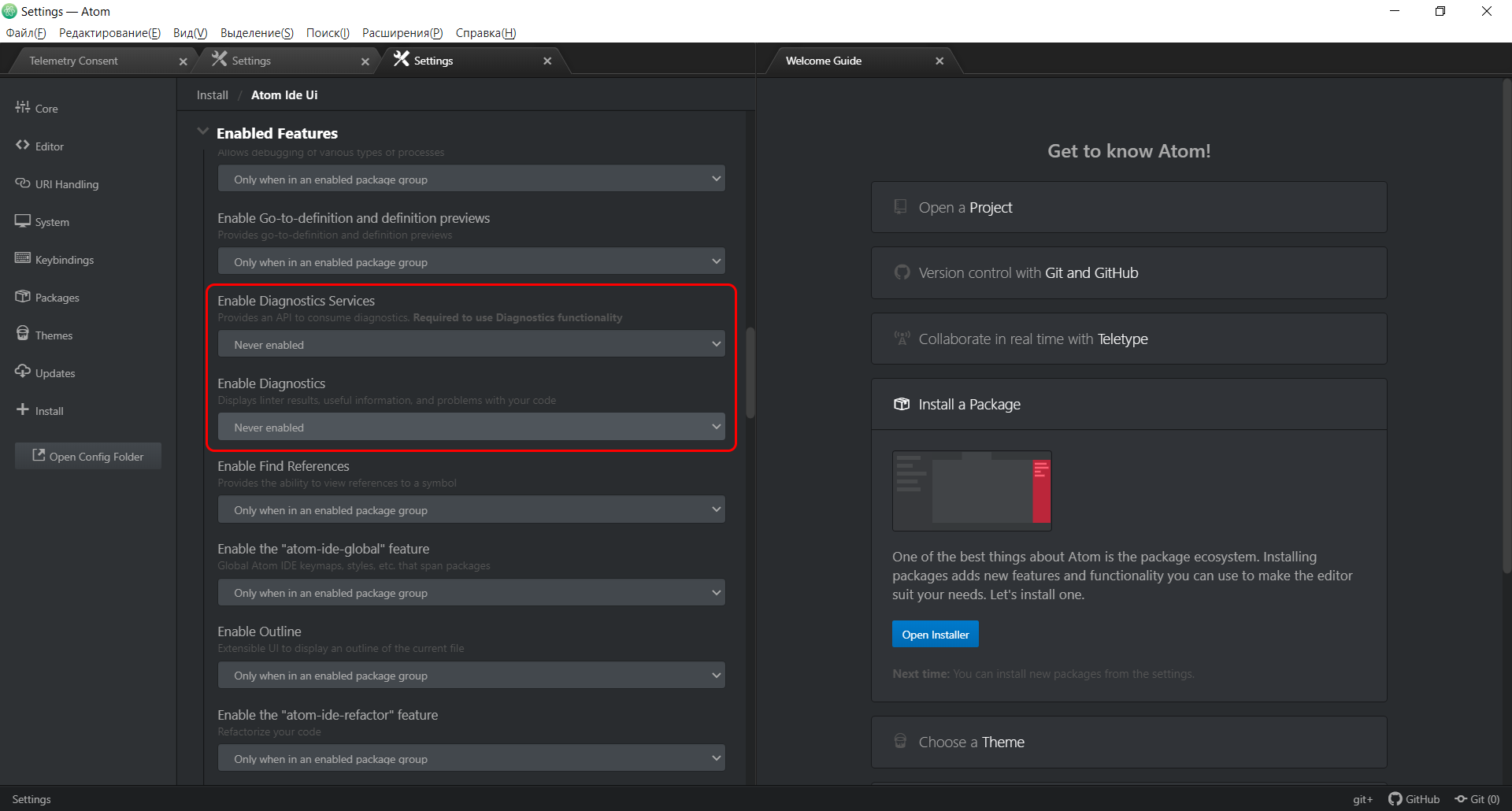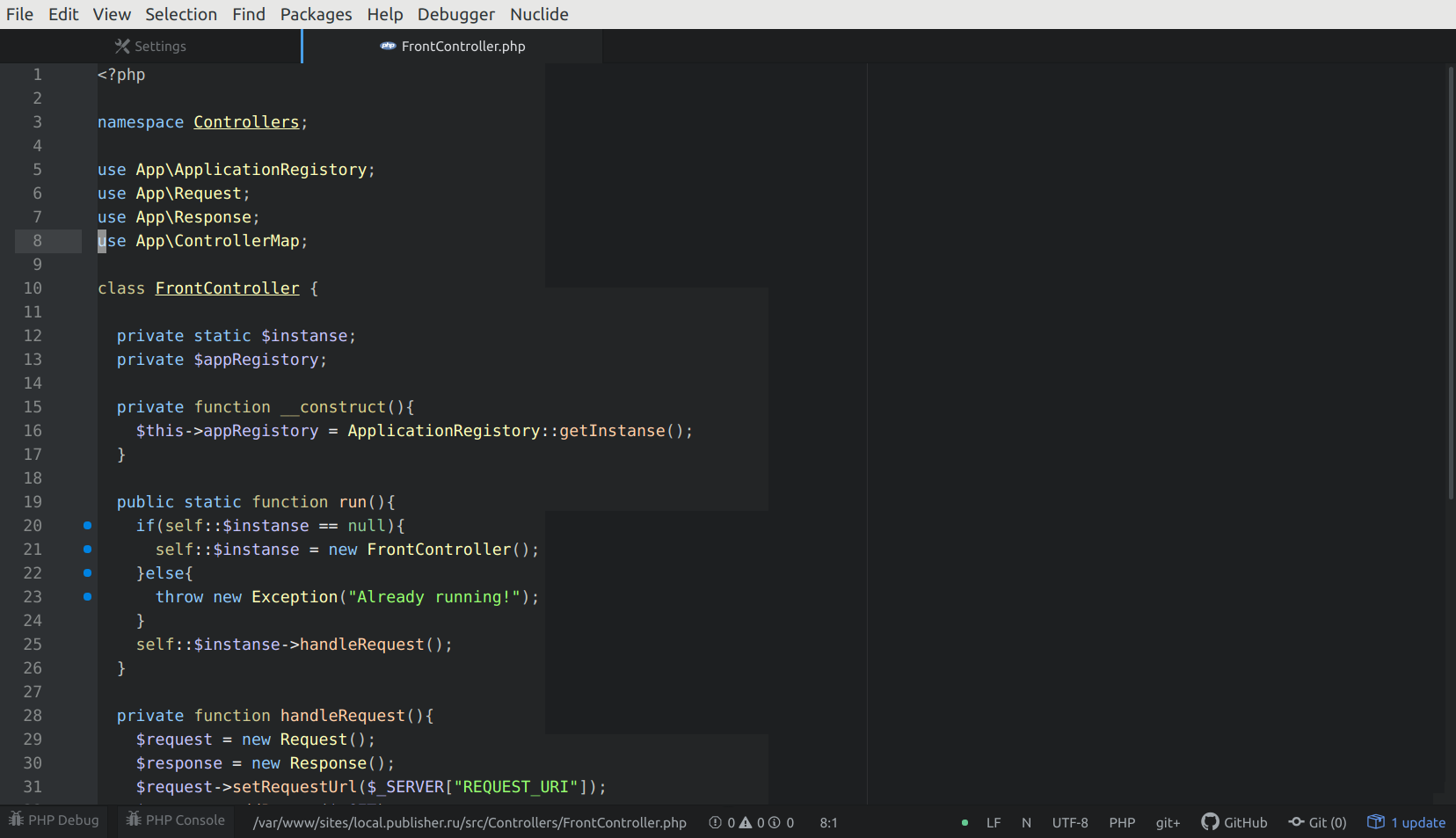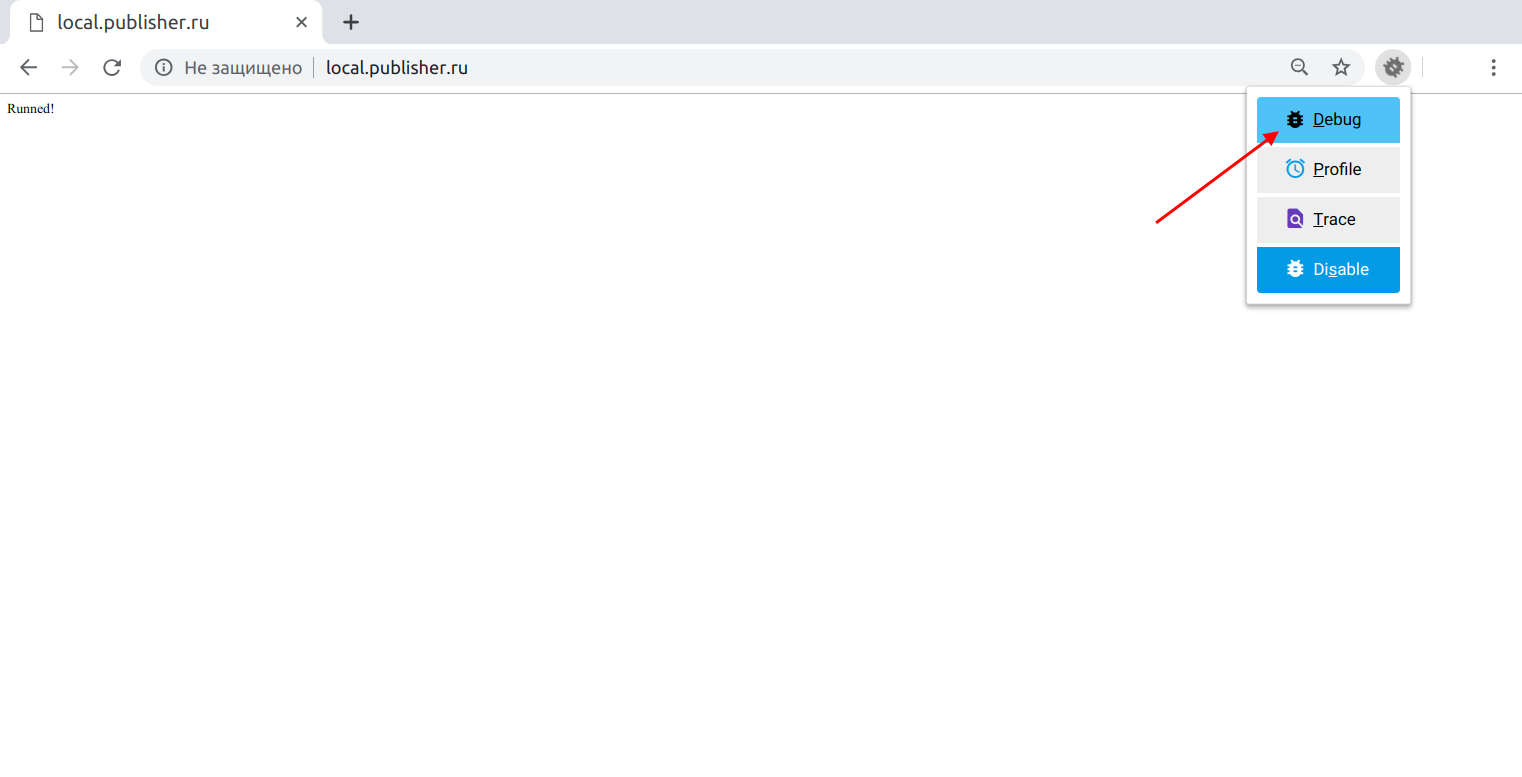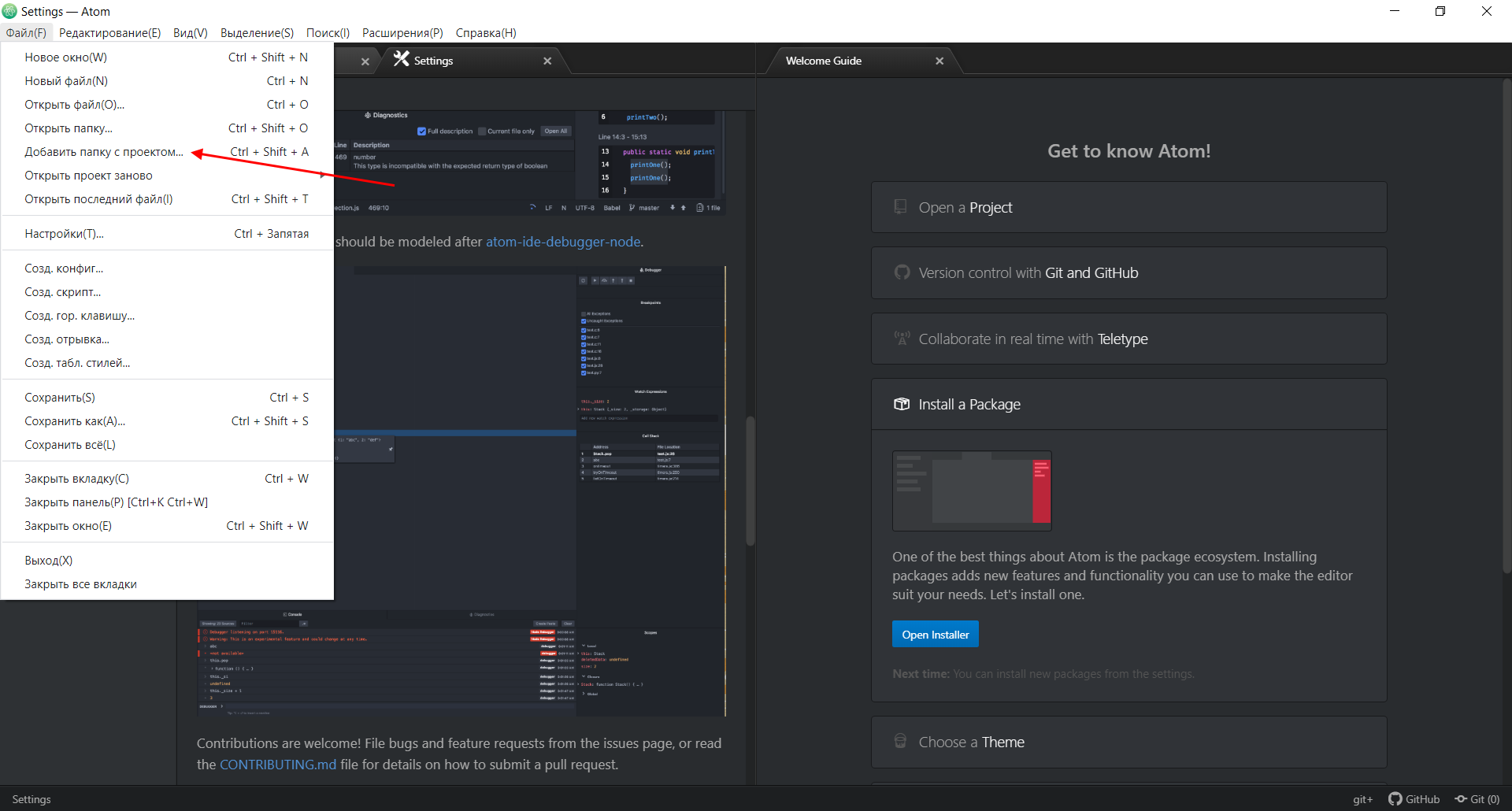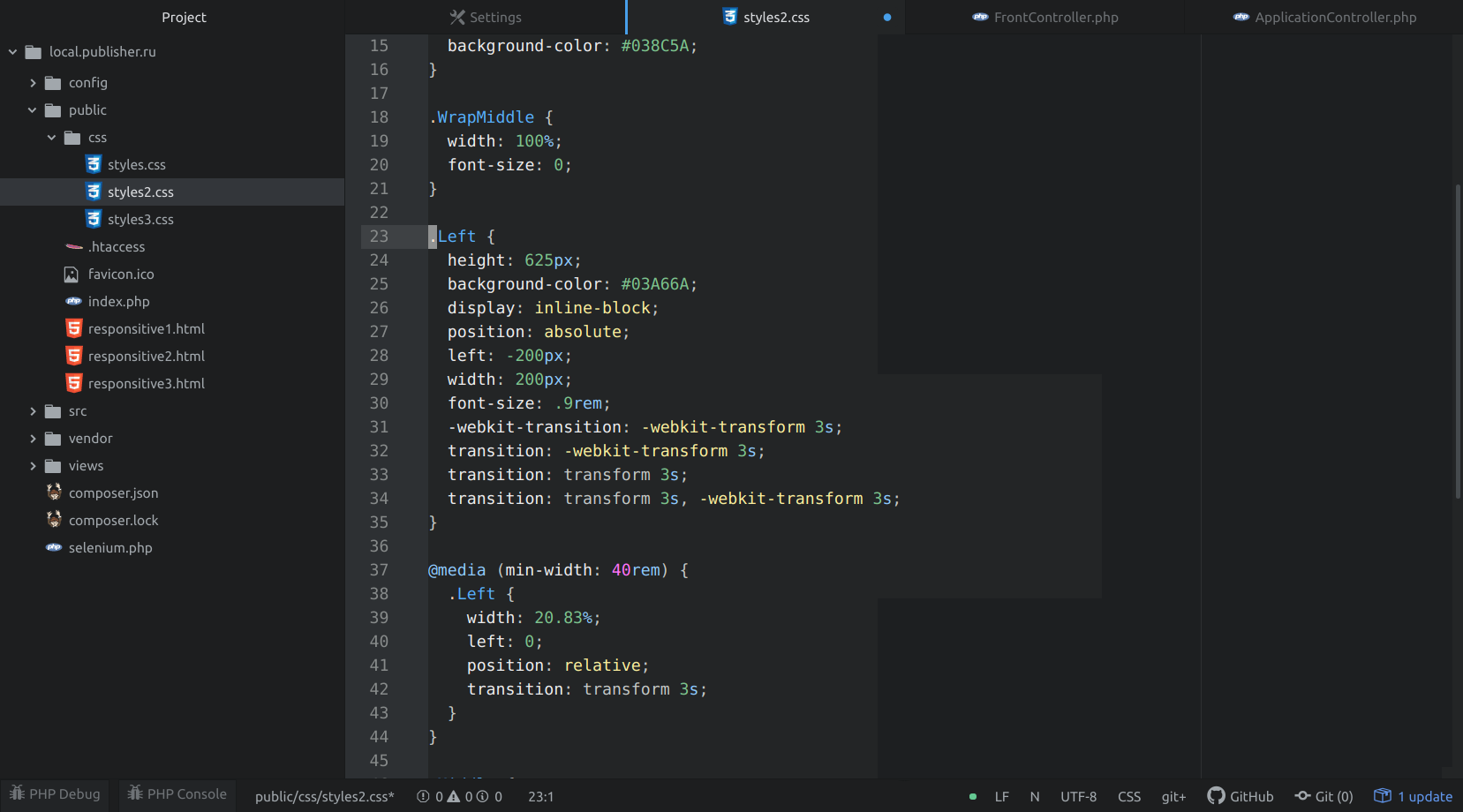Atom что это за программа и нужна
Atom — что это за программа и нужна ли она?

Появление левых программ — уже традиционное явление на ПК. Почти все они — нежданные гости в прямом смысле, мы их не заказывали! И поэтому первая реакция, не важно уже полезная программа/нет — почему она БЕЗ ЯВНОГО ВЕДОМА появилась?
В общем господа, поехали!
Atom — что это за программа такая?
Atom — браузер на основе Хрома от Маил ру.
Очередной. Наверно пришел на смену бывшему браузеру Go.
Работает быстро. Это не заслуга Маил ру, это заслуга Гугла, который запилил движок Хромириум, на котором и основан Атом
Немного подробно об Atom
Внешность браузера характерна для Хрома, однако есть некие отличия. Чтобы уж не был стопроцентный клон.
После запуска браузера традиционно откроется стартовая страница с ненужным хламом:
Если попробовать что-то поискать, то узнаем, что поисковик установлен у нас маиловский:
Скорее всего браузер создавался именно для продвижения собственной поисковой системы от Маил ру.
Единственная фишка, разве что — можно создать не приватное окно, а приватную вкладку (без открытия нового окна) — для этого нужно нажать по значку в виде шапки и очков, после чего отроется приватная вкладка:
Короче не знаю как вы — а я буду удалять браузер. Браузер не плох, ведь это клон Хрома. Поэтому лучше я уж буду пользоваться им, чем клоном
Браузер Атом работает под процессом atom.exe, который запускается из папки:
Как удалить Atom с компьютера полностью?
Так как основа — Хром, то удаляется также.
Алгоритм:
Картинки-подсказки. Окно установленного софта — нажимаем правой кнопкой по Атом, выбираем Удалить:
Может быть ошибка удаления — мол закройте все окна. Значит нужно закрыть браузер (проверьте не висят ли процессы в диспетчере). Далее повторяем удаление (у меня просто была такая ошибка).
При удалении удаляем и все настройки, данные о работе — нажимаем Удалить:
После вышеперечисленных действий — Атом покинет компьютер. Но мы знаем — может вернуться, так что будьте осторожны господа
Часто нам левые проги не нравятся не потому что они левые. А из-за способа попадания на ПК. Не стоит говорить о качестве проги, если она попала на комп без вашего ведома, спроса, либо путем использования невнимательности пользователя (делают незаметные галочки, всякие уловки).
Заключение
После удаления не лишним будет почистить комп утилитой CCleaner. Но это — по желанию.
На самом деде никто никогда не попадает на комп без вашего ведома. Исключением являются только реальные вирусные схемы. В таких крупных компаниях как Яндекс, Маил ру — все по белому, есть и галочки и прописано все в соглашении, смысл рисковать репутацией. Важно — ставка сделана на невнимательность юзера.
Надеюсь информация помогла. Удачи и добра
Как пользоваться редактором Atom
Atom – это многофункциональный текстовый редактор от разработчиков GitHub. Он поддерживает огромное количество различных расширений, благодаря которым его можно сравнить с настоящей средой разработки. Другая особенность – платформа Electron, на которой держится Atom. Она включает в себя Node.js и движок от Chrome – такой инструментарий позволяет разрабатывать приложения для рабочего стола на основе веб-технологий.
О том, чем еще хорош Atom и как им пользоваться, поговорим в сегодняшней статье.
Установка Atom
Скачать текстовый редактор для ОС Windows мы можем напрямую из GitHub. Переходим по этой ссылке, пролистываем вниз страницы и находим там файл AtomSetup-x64.exe.
После запуска установщика перед нами отобразится небольшое окно, информирующее нас о том, что программа находится в процессе установки.
Как только инсталляция будет завершена, откроется новое окно – главный экран самой программы. С него мы и будем начинать взаимодействие с редактором, но об этом уже в следующем разделе.
Если вы пользователь операционной системы Linux, то для нее вы также можете скачать установщик из того же репозитория. Там доступны deb- и rpm-пакеты, а также есть возможность собрать программу из исходников.
Установка выполняется с помощью следующей команды:
Для Ubuntu мы также можем воспользоваться менеджером пакетов snap:
Как пользоваться Atom
В данном разделе мы рассмотрим весь необходимый функционал, который может потребоваться каждому веб-разработчику.
Устанавливаем пакеты
Пакеты – это одна из ключевых особенностей, с помощью которых можно расширять функционал программы. Их установка проста: достаточно открыть поисковое меню, найти нужный пакет и нажать на кнопку установки.
Выглядит это следующим образом:
Вот такими простыми действиями мы можем устанавливать любые расширения в редакторе Atom. О том, как ими пользоваться, поговорим далее.
Русифицируем Atom
Многие не рекомендуют русифицировать Atom, так как разработчику нужно постоянно практиковать свой английский. Однако, если вы только начинаете погружаться в разработку, лучше начать с русскоязычного интерфейса.
Для русификации у нас уже все установлено, достаточно нажать пару кнопок:
Обратите внимание на то, что основные кнопки для начала работы не были переведены, но если открыть настройки или посмотреть на меню, то там все будет на русском.
Изменяем тему оформления
Не совсем обязательные действия в виде выбора оформления темы, но иногда хочется изменить стиль программы. Для это необходимо выполнить следующее:
Подсветка синтаксиса и ошибок
Изначально в Atom подсветка синтаксиса доступна для всех популярных языков: PHP, HTML, Json, SQL, XML, CSS, CoffeeScript, JavaScript, Java, C/C++, Go. При необходимости мы можем добавить подсветку и для других языков.
Если вы пользуетесь шаблонизатором twig, то в Linux его можно добавить через пакет:
Для улучшения вида файлов можно установить пакет:
Также вы можете установить пакет Linter для подсветки ошибок. Например, чтобы добавить Linter для PHP, CSS, JSON и HTML, следует установить расширения:
Теперь, если вы допустите ошибку в PHP или другом поддерживаемом языке, то текстовый редактор сразу же об этом сообщит.
Поддержка GIT
Думаю, не нужно объяснять, что такое система контроля версий. Сегодня она используется практически везде. Чтобы синхронизировать Atom и GIT, достаточно установить пакет git-plus. Если в папке проекта есть Git-репозиторий, то вы будете видеть измененные и новые файлы, а также их текущее состояние.
При необходимости мы можем сделать и коммит – для этого необходимо в нижнем правом углу нажать на кнопку Git. Затем указать измененные файлы, ввести описание коммита и нажать на кнопку «Commit to имя_ветки». Возле кнопки Git мы также можем найти другие кнопки, предназначенные для переключения между ветками и публикации изменений в удаленный репозиторий.
Автоматическое форматирование
Без автоматического форматирования кода сегодня практически никуда. Всего в один клик можно отформатировать нужный фрагмент кода – для этого достаточно установить дополнительные расширения. Например, чтобы подключить форматирование для PHP, то следует скачать atom-beautify и php-cs-fixer.
После установки вы можете перейти в меню «Расширения» и увидеть все доступные плагины.
Редактор в стиле VIM
Если вы привыкли работать с редактором Vim, то в Atom можно подключить все возможности Vim. Для этого следует установить два дополнительных расширения:
С помощью него мы можем перемещаться по тексту с помощью клавиш h, j, k, l, выделять его с помощью v, использовать y, x и p для копирования и вставки, / для поиска, а также команды vim, например :w, для сохранения документа.
Префиксы в CSS
В отобразившейся поисковой строке вводим запрос «Autoprefixer» и кликаем по первой строке.
Таким образом, в CSS произойдет автоматическая расстановка префиксов.
Отладка в PHP Atom
Если вы планируете работать с крупными проектами, то без отладки не обойтись никак. Для PHP в этом может помочь специальный отладчик Xdebug. В Ubuntu для его установки следует выполнить команду:
После этого открыть файл xdebug.ini командой:
В файл прописать следующие параметры:
Обратите внимание на значение параметра xdebug.remote_autostart – оно должно быть false. В противном случае отладчик будет запускаться для всех скриптов, что требуется далеко не всегда. Чтобы применить внесенные изменения, необходимо перезапустить веб-сервер командой:
Дополнительно нужно установить еще один пакет php-debug – в нем также следует прописать все зависимости, которые предлагает среда:
Также рекомендую отключить показ надписи « You have both linter and atom-ide-diagnostics enabled, which will both display lint results for Linter-based packages», которая будет появляться при каждом запуске. Для этого необходимо открыть настройки пакета atom-ide-ui и в пункте «Enabled Fetures» деактивировать опции «Diagnostics Services» и «Diagnostics». Достаточно их раскрыть и выбрать «Never enabled».
Теперь можно включить отладку – для этого следует кликнуть напротив строчки, на которой нужно поставить точку остановки.
Теперь следует поработать с браузером, так как по умолчанию отладка там отключена. Потребуется скачать дополнительное расширение Xdebug helper. Загружаем его, затем в верхней части активируем и жмем «Debug».
Осталось перезапустить страницу – в результате в Atom должен запустить отладчик.
Работа с проектами в Atom
Вот и подходит к концу мое руководство по использованию редактора Atom. Осталось рассказать еще о такой особенности, как проекты. Мы можем не просто открывать css-, html- и php-файлы, но и загружать целые проекты. Это удобно, когда в разработке задействуется большой набор файлов. Для этого необходимо выбрать «Добавить папку с проектом».
Теперь мы увидим проект в виде дерева:
Горячие клавиши
Горячие клавиши – это то, с чем нужно дружить. Использование различных комбинаций ускорит вашу работу в разы, поэтому рекомендую ознакомиться с ними поближе. Не нужно их заучивать, просто время от времени используйте, и они сами запомнятся.
Сегодня мы поговорили о мощном текстовом редакторе Atom, который отлично подойдет как для начинающих, так и для опытных веб-разработчиков. Надеюсь, что статья была для вас полезной, и теперь работа с этим редактором кода для вас не страшна. Спасибо за внимание!
Лучшие бесплатные редакторы для разработки и документации: Atom
Текстовых редакторов также, как и средств разработки стало довольно много и трудно выбрать из них необходимый. Предлагаю ознакомиться с лучшими представителями данного класса программ из числа тех, что доступны для Linux ОС и имеют открытый исходный код.
Открытием сезона, или скорее сезонов является Atom, из-за совершенно невероятного сочетания современного дизайна, гибкости и расширений. Однако в погоне за фичами разработчики проглядели маленькую, но важную деталь из-за которой много неудобства.
Установка
На Хабре как-то писали про него в контексте сравнения текстовых редакторов и инструментов разработки для Windows, но с тех, пор много воды утекло и пользователей ОС Linux не удивишь одним фактом того, что годный редактор да еще и бесплатно.
Установка редактора ничем не отличается от установки любого другого пакета из репозиториев, но для Gentoo Atom еще не стабилизировался.
Можно установить нестабильный вариант, предварительно записав
Команда выдает тучу предупреждений, но редактор спокойно устанавливается в результате.
Особенности атомного проекта
Краткой строкой проекта является слоган a hackable text editor for the 21st Century. Это можно перевести как легко перепрограммируемый текстовый редактор для 21-го века.
Именно это его особенность наверное является ключевой. Atom не только обладает мощным инструментарием для нужд технического писателя и разработчика, но и обладает возможностью изменить и настроить под себя все, что угодно.
Можно изменить даже внешний вид редактора, если вы знаете JavaScript, для значительной части читателей Хабра это не вопрос судя по облаку тэгов. На самом деле, все немного иначе.
Почти все настройки хранятся в CSON файлах и выглядят примерно так:
Если вам это напоминает JSON, то вы не так далеки от истины, это его кузен, так сказать. Пожалуй CSON не такой вырвиглазный более читабельный за счет того, что в нем меньше скобок, нет необходимости все брать в кавычки и экранировать. Для сравнения тот же объект на двух диалектах.
И то же самое в CSON.
Стили редактируются через изменения *.less файлов. Например для того, чтобы изменить вид статус бара необходимо в файле
Привязки клавиш также редактируются посредством правки CSON файла, настройки хранятся в файле
Так задается настройка для двух разных контекстов клавиши Enter : в режиме редактирования и в режиме выбора из нескольких опций подсказки.
Глобальные настройки задаются в файле
Кроме того можно задать настройки отдельно для каждого ЯП, или языка разметки из того же файла
В отличие от глобальных и точечных настроек, скрипт инициализации
Пакеты и модульность
Ни один редактор не бывает совершенным, но если он имеет понятный API для расширений, то его можно в достаточной степени приблизить к идеалу. Мне не хватало расширений для редактирования технических текстов:
и они влет установились даже без перезапуска программы.
GitHub-ность
Еще одна изюминка редактора в том, что его автор пилит не абы кто на GitHub-е, а сам GitHub. За счет этого Atom изначально интегрирован с GItHub-ом через одноименное расширение.
Список функций git доступных через закладку Git:
Через привязку клавиш доступны те же самые функции.
Собственно редактор
Редактирование кода, или технического текста в Atom очень удобно, за исключением одного недоразумения, о котором скажу в подзаголовке ложки дегтя. Имеются все нужные инструменты: автоматическое дополнение и подстказки, снипеты, проверка синтаксиса.
Недостатки
Самый главный из них — лажовый spell-check, увы по другому это нельзя назвать. Проверка орфографии — полный швах, когда дело касается не ЯП, а обычного языка. По какой-то непонятной мне причине проверка орфографии не работает для русского языка для текстов Markdown, Asciidoc и других типов файлов. Казалось бы небольшой недостаток, но из-за него нельзя нормально пользоваться редактором.
Не хватает также поддержки R, тот же Vim не имеет перечисленных недостатков, хоть и не является «редактором 21 века».
В целом считаю Atom годным и полезным редактором, который созреет до нужной стадии и сможет стать если не заменой Vim, то хотя бы старшим его помощником.
Браузер Atom и его особенности
Разработчики Mail.ru Group создали новый браузер atom, который отличается от предыдущих продукций своими функциональными способностями. Это не первая разработка данной компании, ранее выпускались обозреватели, которые не смогли набрать популярность и не были оценены пользователями. Атом отличается от предыдущих версий веб-проводников и действительно заслуживает внимания.
Что нового принес браузер atom
Использовать интернет-обозреватель получится только на определенных операционных системах. Он способен функционировать только с ОС windows, начиная от 7 версии и выше. Пользователи, использующие старую вариант обозревателя от компании mail, могут обновить его до новейшей версии под названием атом.
При создании программы упор делался на приватность и безопасность юзеров. На первом месте стоят такие настройки как:
Безопасность
Браузер атом включает в себя отличную систему безопасности, а также множество функций, позволяющих избавиться от рекламных баннеров, которые могут быть вредоносными. Обозреватель не позволяет открыть зараженный сайт и предупреждает серфера о посещении таких страниц.
Для запуска быстрых настроек безопасности, достаточно на главной странице кликнуть по значку щита, расположенному справа.
Открыв настройки browser atom, человек может запретить сохранять историю посещения сайтов и интернет-запросов. При активации режима «инкогнито» запускается отдельная вкладка.
Интерфейс и скорость работы
Скорость подключения и удобство играет не менее важную роль. Работая в браузере, пользователи желают, чтобы все необходимые инструменты были под рукой.
Для посещения страницы в режиме «инкогнито» не нужно обращаться к настройкам. На верхней панели имеется кнопка, нажав на которую пользователь сможет быстро приступить к работе, обезопасив личные данные.
На стартовой странице располагаются кнопки возврата на предыдущую страницу, обновление окна. История, загрузки и закладки также находятся под рукой и открыть соответствующее диалоговое окно можно в одно нажатие.
Для удобства использования, имеется табло с популярными сайтами. Серферы могут удалять и добавлять интересующие закладки.
Допускается изменение внешнего вида. Разрешается:
Улучшение функционала при помощи плагинов
Как в любом популярном интернет-проводнике в атоме можно расширить функциональные возможности, используя различные дополнения. Для открытия магазина необходимо открыть настройки, кликнуть по «дополнительные инструменты» выбрать «расширения».
Откроется магазин Google chrome, где можно выбрать интересующий плагин и установить в обозреватель.
Разработчики компании хорошо поработали и создали действительно надежный и удобный веб-обозреватель. Браузер атом официальный сайт, которого предлагает скачать приложение абсолютно бесплатно на русском языке, заслуживает внимания. Он подойдет для работы как опытным пользователям, так новичкам. Надежный, безопасный, быстрый и удобный браузер atom, именно так можно охарактеризовать новый веб-проводник.
Atom что это за программа и нужна
Проводите время в интернете с удовольствием, а не в ожидании, пока загрузятся страницы.
Ощутимо быстрый
Мы оптимизировали загрузку сервисов Mail.ru и ВКонтакте, а также сделали Atom легким и быстрым.
быстрее, чем Firefox¹
быстрее, чем Opera
и Яндекс Браузер¹
¹Данные по результатам исследований
Работайте продуктивнее
Гибкие настройки и удобные функции Atom сделают
работу в интернете еще продуктивнее.
Сервисы
ВКонтакте
Управляйте музыкой из ВКонтакте
прямо в браузере через встроенный
плеер. Для того чтобы переключить трек
или найти новую композицию, не нужно
переходить на страницу аккаунта.
Работа
с вкладками
Листайте вкладки вправо-влево
колесиком мыши и просматривайте
в виде списка. Это очень удобно,
если вы привыкли работать с большим
количеством открытых вкладок.
Заметки
Прикрепляйте заметки-стикеры прямо на страницу новой вкладки, перетаскивайте их и меняйте местами. Заметки всегда будут перед глазами, чтобы вы не забыли ничего важного.
Закладки
Добавляйте любимые сайты в закладки, чтобы всегда иметь к ним быстрый доступ.
Устанавливайте фоны
Новый уровень приватности
Мы знаем, что каждому нужно личное пространство,
поэтому сделали приватные функции максимально
понятными и удобными.
Больше
приватности
Открывайте приватные вкладки рядом с обычными, не создавая новых окон, которые легко забыть закрыть. Приватные вкладки помогают сохранить в тайне посещение определенных сайтов, так как в инкогнито не сохраняется история, ваши логины, пароли и другие личные данные.
А если вы забыли открыть сайт в инкогнито, историю посещений за любой период можно очистить в пару кликов.
Меньше рекламы
Знакома ситуация, когда рекламные баннеры «преследуют» вас по всему интернету, всплывают на весь экран, мигают и «кричат»? Включите блокировку сторонних файлов cookie и шокирующей рекламы, и интернет для вас станет чище и комфортнее.
Территория безопасности
Вам необязательно быть экспертом в области безопасности, чтобы защитить компьютер при работе в интернете. Atom поможет вам оставаться на безопасной территории.
Защита загрузок
Глобальная технология Kaspersky Online File Reputation встроена в Atom для безопасной загрузки файлов. Если какой-то файл отмечен в базе «Лаборатории Касперского» как вредоносный или подозрительный, Atom покажет предупреждение и заблокирует скачивание.

Безопасное соединение
Для защиты ваших личных данных Atom в первую очередь будет устанавливать соединение по безопасному протоколу
HTTPS, и подключится по HTTP, только если сайт не поддерживает современные стандарты безопасности.
Сертификаты из непроверенных
источников
Atom покажет предупреждение, если вы перешли на сайт с SSL-сертификатом из непроверенного источника, чтобы вы не оставляли там свою личную информацию,
так как это небезопасно.
Мобильный
браузер Atom
Быстрый и безопасный
браузер в вашем смартфоне.
для Android 5.0 и выше

Нам очень жаль
Результаты исследования производительности популярных браузеров
Мы провели исследования c использованием 4 различных тестов производительности, чтобы не быть голословными, утверждая, что Atom — быстрый и производительный браузер. Мы сравнили показатели Atom с показателями других популярных браузеров и с удовольствием делимся результатами:
Bigger scores
are better
Bigger scores
are better
Для тестирования использовался компьютер HP Probook 440 G6 с процессором Intel ® Core™ i5-8265U, 1,6 ГГц, 8 ГБ ОЗУ, интегрированным графическим процессором Intel ® UHD Graphics 620 и операционной системой Windows 10 Pro.
Сравнивались браузеры Atom 7.1.0.38, Mozilla Firefox 77.0.1×64, Google Chrome 83.0.4103.116, Microsoft Edge 44.18362.449.0, Яндекс Браузер 20.6.2.197, а также две версии Chromium: 81.0.4044.0 (версия, на которой работал Atom на момент проведения тестов) и 86.0.4187.0 (самая новая доступная версия на момент проведения тестов) при подключении к сети по беспроводному соединению.
В зависимости от конфигурации системы, подключения к интернету и других факторов, данные тестов на производительность могут отличаться.